excel如何设置不允许输入重复值
发布时间:2017-03-11 16:07
相关话题
在使用Excel的过程中经常会碰到重复值的情况,但表格中不允许存在重复值,如何设置一个范围内不允许输入重复数据呢?下面就跟小编一起看看吧。
excel设置不允许输入重复值的步骤
1、如图,设置F列不允许出现重复的数值。
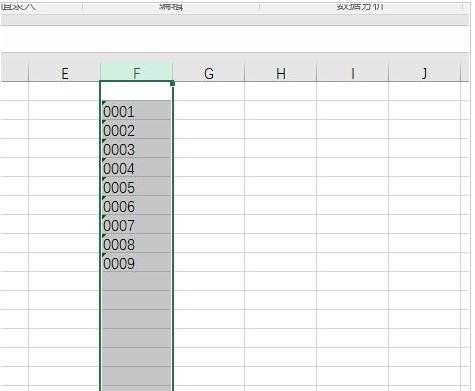
2、选中F列,使用 方方格子 的“随机重复”—设置区域不允许输入重复值功能。
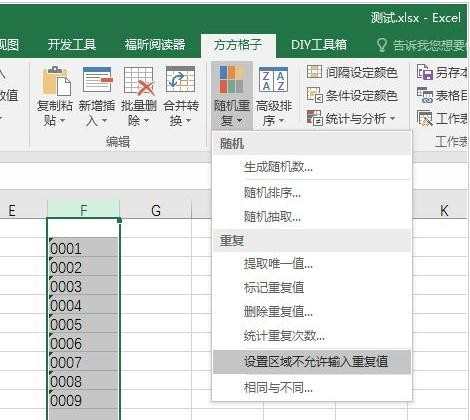
3、如图,试验输入0009,报错 提示重复

4、再试,输入0006,仍然报错。
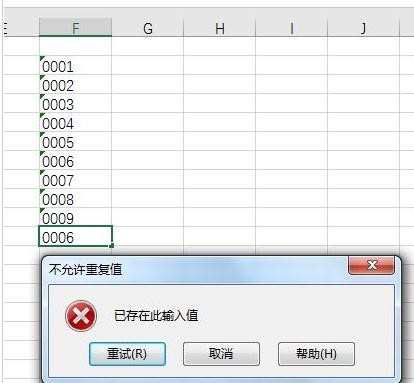
5、如果不需要了,可以通过 数据——数据验证——全部清除——确定 来取消限制。
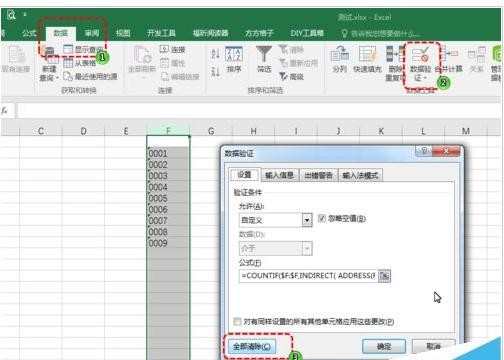
excel不允许输入重复值的相关文章:
1.excel2013怎么设置禁止录入重复值
2.excel如何设置禁止输入重复数据
3.Excel表格如何限制重复值输入

excel如何设置不允许输入重复值的评论条评论